
ミーティングアレンジ 日程調整ページ
日程調整ページの操作方法についてご説明します。
日程確定までの流れ
-
日程調整依頼に返答します。
候補の中から日程を選択した後、連絡先を入力して送信します。 -
連絡先に受付メールが届きます。
受付メールに記載された返答確認ページから内容の確認及び変更ができます。 -
日程が確定すると日程確定メールが届きます。
確定した日程やWeb会議URLなどの情報が記載されています。
日程調整依頼に返答
候補の選択
候補の中から参加可能な日程を選択してください。
参加可能な日程がない場合は「別日程を希望」をクリックしてください。
返答の形式はミーティングの種類により異なります。
-
選択形式
参加できる日程をクリックします。
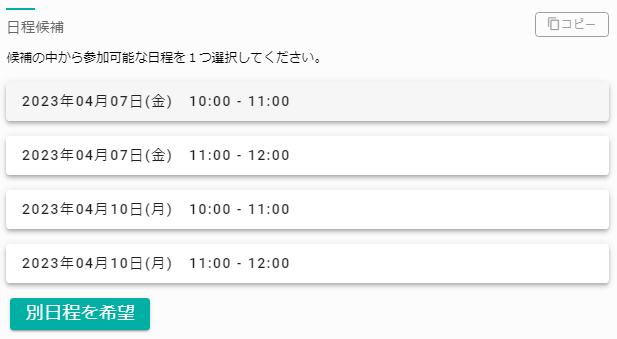
-
アンケート形式
候補ごとに◎:優先、○:参加可能、△:条件付き参加、✕:参加不可 を選択して「返答」を押します。
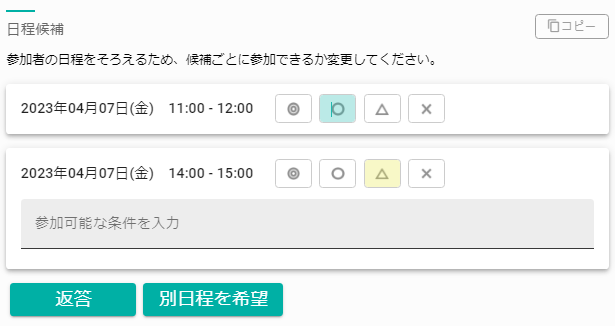
連絡先の入力
連絡先を入力して「送信」をクリックします。
送信されると連絡先に受付メールが届きますのでご確認ください。
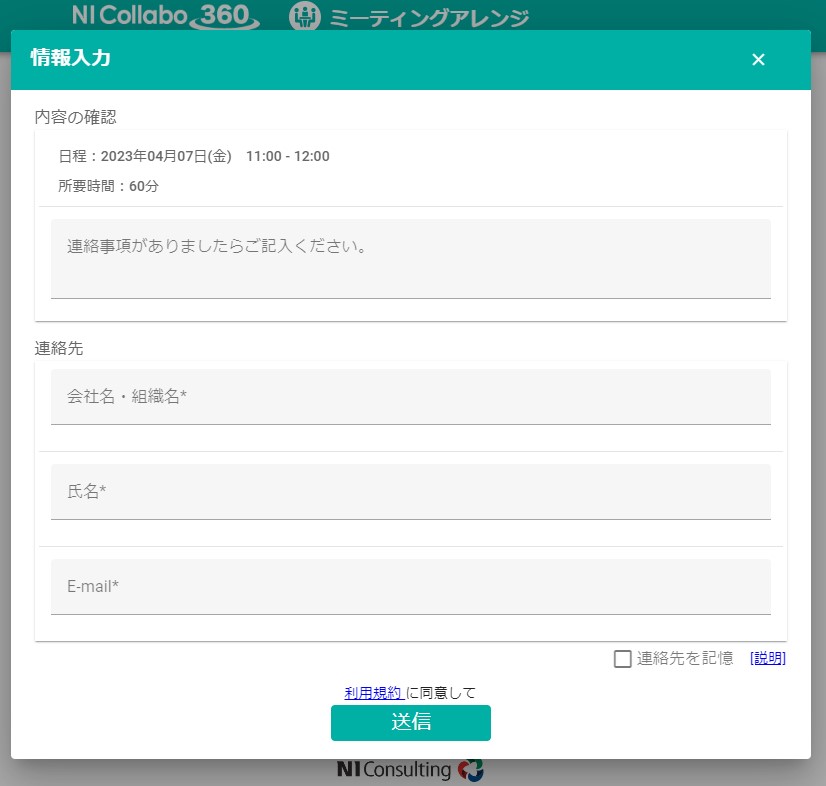
返答内容の編集
日程が確定するまでは返答内容の編集ができます。
-
受付メールを開き、「返答確認ページ」をクリックします。
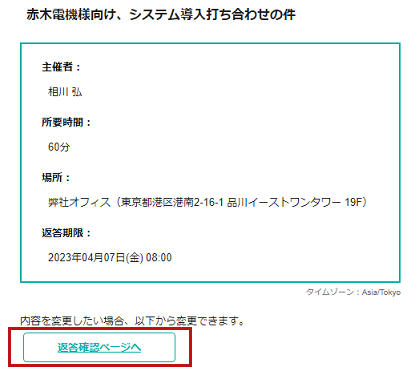
-
返答確認ページの「編集」をクリックします。
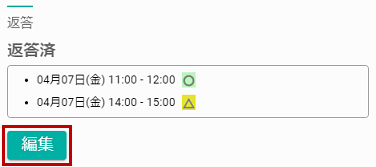
-
編集画面が表示されるので内容を変更して返答します。
日程の変更やキャンセル
日程が確定した後に都合が悪くなった場合、日程の変更やキャンセルが可能です。
-
日程確定メールを開き、「返答確認ページ」をクリックします。

-
「日程を変更」または「日程をキャンセル」をクリックします。
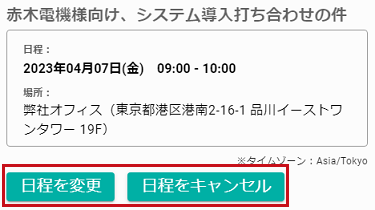
※キャンセルできない場合はボタンが表示されません。
-
キャンセル理由など連絡事項を入力して送信してください。
その他の機能について
日程調整ページ
-
日程候補をコピー
日程候補の「コピー」ボタンを押すと、候補のテキストをクリップボードにコピーできます。 -
連絡先を記憶
連絡先欄の「連絡先を記憶」のチェックを入れることで次回以降に入力の手間を省けます。
日程確定メール
-
Web会議URL
主催者がWeb会議を設定している場合、当日に利用するWeb会議URLが記載されます。 -
Googleカレンダーに追加
Googleカレンダー画面が開きそのまま登録できます。 -
カレンダーアプリに追加
ICS形式のファイルがダウンロードできます。
ICSファイルフォーマットに対応したアプリをご利用の場合、ファイルを読み込ませると予定を登録できます。
リマインドメール
-
ミーティングアレンジで日程が確定した場合、予定の前日にリマインドメールが届きます。
奥付
- ○ 商標
-
本説明書に登場する会社名、製品名は各社の登録商標、商標です。
- ○ 発行
-
株式会社NIコンサルティング
2023年3月10日 第1版
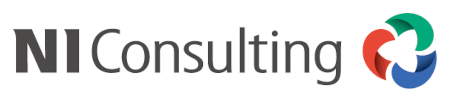
Copyright © NI Consulting Co., Ltd. All rights reserved.